Habilitar, Desabilitar, Desinstalar Realidade Mista; Conecte o microfone de mesa
A Realidade Mista(Mixed Reality) introduzida no Windows 10 v1709 combina a emoção da realidade virtual misturada com a realidade aumentada em jogos e streaming. O recurso foi possibilitado por avanços na visão computacional, poder de processamento gráfico aprimorado, tecnologia de exibição aprimorada e sistemas de entrada. Você pode acessá-lo na seção Configurações(Settings) . No entanto, se você achar que essa configuração está ausente, poderá adicioná-la. Você também pode usar esta dica para ocultar as configurações de Realidade Mista da página (Mixed Reality)Configurações(Settings) .

Vamos ver como habilitar ou desabilitar, desinstalar ou reinstalar o Windows Mixed Reality Setting(Windows Mixed Reality Setting) e como conectar o Desktop Microphone corretamente no Windows 10 para obter a melhor experiência de realidade mista.
Configurações de realidade(Reality) mista no Windows 10
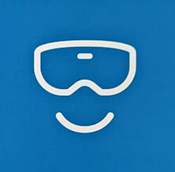
Antes de começar, verifique se o seu PC oferece suporte à Realidade Mista(check if your PC supports Mixed Reality) . Se isso acontecer, você poderá ver a configuração de Realidade Mista(Mixed Reality) . Se por algum motivo estranho você não fizer isso, esse hack de registro o ajudará a obtê-lo. Mas lembre-se, se o seu PC não for compatível com o Windows Mixed Reality , talvez você não consiga abrir suas configurações(Settings) , que incluem opções para:
- Áudio e fala,
- Meio Ambiente,
- Exibição de cabeça e
- Desinstalar.
Abra o Editor do Registro(Registry Editor) . Use a tecla Windows + atalho de teclado R para abrir o comando Executar . (Run)Digite regedit e clique em OK.
Em seguida, navegue no seguinte endereço:
HKEY_CURRENT_USER\Software\Microsoft\Windows\CurrentVersion\Holographic
Em seguida, clique com o botão direito do mouse na chave Holográfica(Holographic) (pasta), escolha 'Novo' e clique em Valor (Value)DWORD (32 bits) .
Quando terminar, atribua à chave o seguinte nome – FirstRunSucceeded e pressione Enter.

Agora, clique duas vezes na chave recém-criada e altere seu valor de 0 para 1 . Se o DWORD já existir, basta alterar seu valor para 1.

Clique em OK(Click OK) , quando terminar. Agora, reabra o aplicativo Configurações(Settings) e você verá o bloco “Realidade Mista” adicionado ao lado da seção “ Atualização(Update) e segurança”.

Para explorar suas opções, você pode clicar e explorar as configurações que agora você pode personalizar. Mas como eu disse, seu PC terá que suportar Mixed Reality .
Por padrão, se o Windows 10(Windows 10) detectar se o seu PC oferece suporte ao Windows Mixed Reality e, em seguida, definir o valor de FirstRunSucceeded como 1 – caso contrário, será definido como 0.
Conectando o microfone de mesa(Desktop Microphone) com o Windows Mixed Reality(Windows Mixed Reality)
O áudio está configurado para ir para o fone de ouvido sempre que você conectá-lo. No entanto, se você estiver usando fones de ouvido e não um fone de ouvido com microfone, provavelmente desejará continuar com o microfone de mesa conectado ao seu PC. Veja como fazer isso.
Abra o aplicativo Mixed Reality Portal no seu PC. Selecione as configurações e mova para escolher Áudio e fala(Audio and speech) no menu lateral.
Agora, basta alternar o interruptor ' Quando eu uso meu fone de ouvido, desligue o microfone do fone de ouvido(When I wear my headset, switch the headset mic to off) '.
Além disso, se você quiser calibrar a tela do fone de ouvido, escolha ' Headset Display ' nas 'Configurações' e mude para o painel do lado direito. Aqui, você pode fazer duas modificações:
- A qualidade do visual
- Calibração
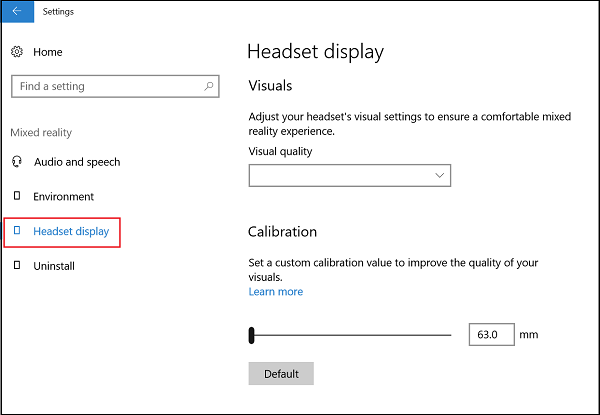
Estamos mais interessados na última opção. Então, basta mover o controle deslizante para a posição desejada.
Este post irá ajudá-lo se o Windows Mixed Reality não estiver funcionando .
Desinstalar Realidade Mista
Se o Windows Mixed Reality(Windows Mixed Reality) não estiver funcionando bem ou se você quiser liberar algum espaço em disco, poderá desinstalá-lo. Isso também removerá algumas informações relacionadas, mas os aplicativos de realidade mista pré-instalados permanecerão no seu computador. Para desinstalar o Mixed Reality , selecione a guia Desinstalar(Uninstall) e clique no botão Desinstalar(Uninstall) . Mas antes de fazer isso, desconecte o fone de ouvido e feche o Mized Reality Portal .
Para reinstalar o Mixed Reality(reinstall Mixed Reality) , vá para Start > Mixed Reality Portal e selecione Executar(Run) configuração.
Leia a seguir(Read next) : Como configurar controladores de movimento para realidade mista .
Related posts
View and Interact com o Desktop inside Windows Mixed Reality
Como para Record Video em Windows Mixed Reality em Windows PC
Como configurar as configurações Mixed Reality em Windows 10
Como tomar Screenshot em Windows Mixed Reality no PC
Mixed Reality headset & motion controller driver & downloads de software
Gerenciar o Windows 10 Privacy Settings com Debotnet
Como configurar Global Proxy Server Settings em Windows 10
Como alterar Mouse Settings em Windows 10
Conecte-se a um PC Windows a partir do Ubuntu usando a Conexão de Área de Trabalho Remota
Como desativar o Lock O Taskbar option em configurações Windows 10
Como desativar as opções Sign-in em Windows Settings em Windows 10
Como configurar Windows 10 Sync Settings usando Registry Editor
Change Desktop and Windows Mixed Reality Input comutação
Como desativar configurações, serviços e programas no Windows 7/8.1
Corrigir a área de trabalho remota não será Connect em Windows 10
Connect iPhone para Windows 10 PC usando Microsoft Remote Desktop
Skype Privacy Settings, Groups and Video Calls
Escolha onde obter opção de aplicativos acinzentada em configurações Windows 10
Recycle Bin é acinzentado em Desktop Icon Settings em Windows 10
Windows Settings reset para o padrão após reinicialização
